YouTube – это платформа, контент которой доступен каждому, но это не означает, что каждое видео на YouTube безопасно для просмотра. Чтобы сделать платформу более безопасной для детей и подростков, YouTube ограничивает доступ к определенному контенту для взрослых или потенциально опасному контенту, чтобы его могли просматривать только взрослые.
Это действующая функция ограниченного режима YouTube, позволяющая родителям и администраторам сети скрывать блокировать видео и каналы YouTube, которые содержат потенциально опасные темы. Вот все, что вам нужно знать о Безопасном режиме YouTube, в том числе о том, как включить или отключить его в своем аккаунте.
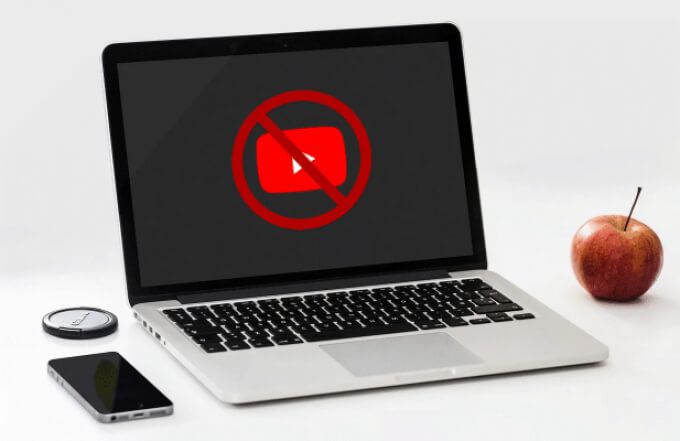
Что такое Безопасный режим YouTube?
Чтобы понять, что такое Безопасный режим YouTube, важно узнать больше о типе контента, который Google разрешает использовать на своей платформе.
При значении Канал на YouTube создан. автор должен убедиться, что публикуемый им контент соответствует определенным правилам, а это означает, что он безопасен для просмотра более широкой аудиторией YouTube. Это означает, что видео, содержащие сексуальный, разжигающий ненависть или опасный контент, в том числе нецензурную лексику или темы для взрослых, обычно не допускаются.
Видео, нарушающие принципы сообщества YouTube (как они известны), рискуют демонетизируются, блокироваться или удаляться. Эти решения принимаются посредством проверки вручную или проверки ИИ на уровне всего аккаунта. Ограниченный режим применяется, даже если видео не настолько плохое, чтобы нарушать эти правила, но все же содержит сомнительный контент.
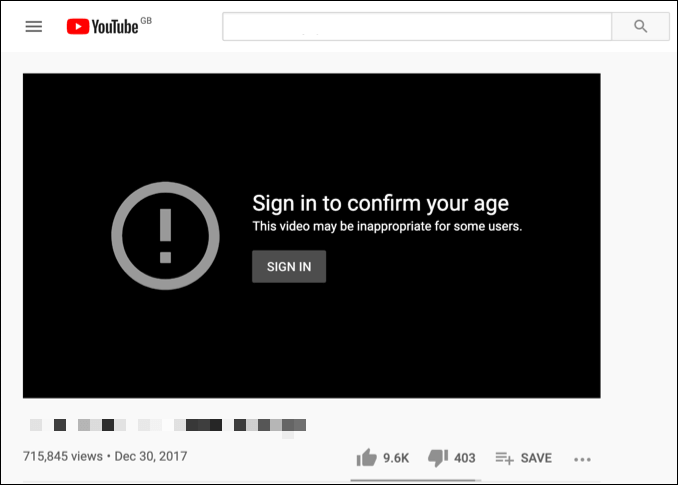
Это ограничивает аудиторию видео только вошедшими в систему пользователями YouTube, которые достаточно взрослые, чтобы просматривать контент. Видео с ограниченным доступом обычно не отображаются с помощью инструмента поиска и могут (после проверки вручную) быть удалены позже. Если в вашей учетной записи включен Безопасный режим, вы не сможете просматривать подобные видео с ограниченным доступом.
Это хороший (хотя и не надежный) способ функция родительского контроля, который помогает ограничить доступность опасного или небезопасного контента для более молодой аудитории. Эта функция также полезна в определенных рабочих или общественных местах, например на рабочем компьютере, где просмотр определенного контента может быть неуместным.
Как включить или отключить Безопасный режим YouTube на ПК или Mac
Ограниченный режим – это функция безопасности, которую можно отключить, только если вы вошли в свою учетную запись Google. Чтобы отключить эту функцию, вам должно быть больше 18 лет, поскольку YouTube автоматически ограничивает потенциально небезопасный контент для несовершеннолетних пользователей..
Помимо блокировки просмотра видео, он также запрещает пользователю просматривать или добавлять к нему комментарии. Вы можете отключить эту функцию в настройках своей учетной записи Google, если вам больше 18 лет. Если вам меньше 18 лет, вы не сможете отключить Ограниченный режим, поскольку эта функция ограничена в зависимости от даты вашего рождения.
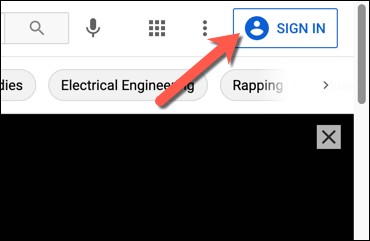
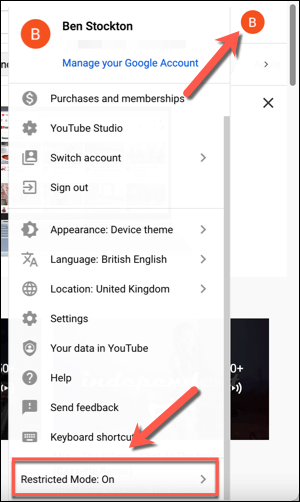
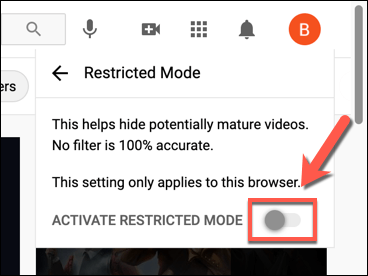
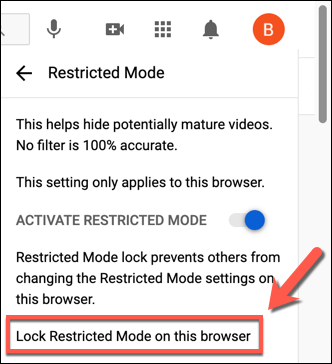
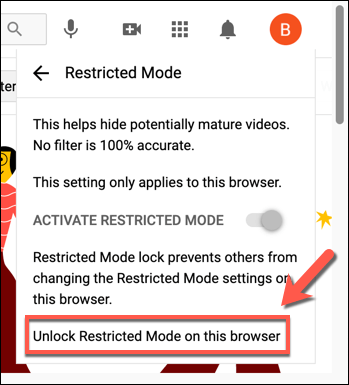
Описанные выше действия помогут вам включить или отключить Безопасный режим в вашем браузере, но они не распространяются на всю учетную запись, и вам придется повторить их на других устройствах.
Как включить или отключить Безопасный режим YouTube на мобильных устройствах
Если вы используете приложение YouTube на устройствах Android, iPhone или iPad, прежде чем продолжить, вам необходимо убедиться, что вы вошли в правильный аккаунт. Действия будут различаться в зависимости от того, используете ли вы устройство Android или Apple..
На устройствах Android
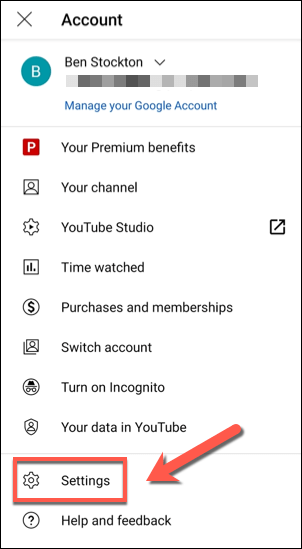
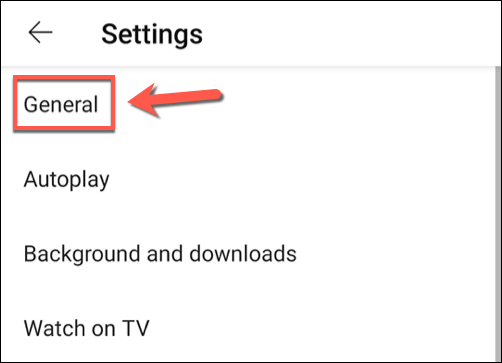
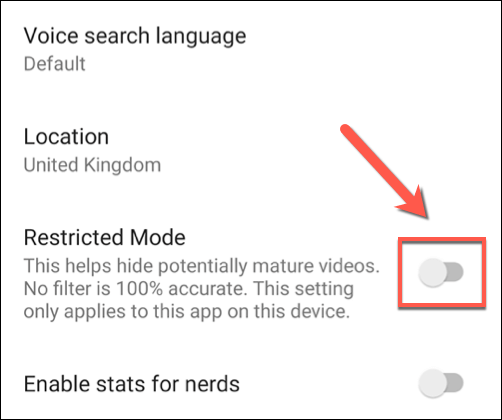
На устройствах iPhone или iPad
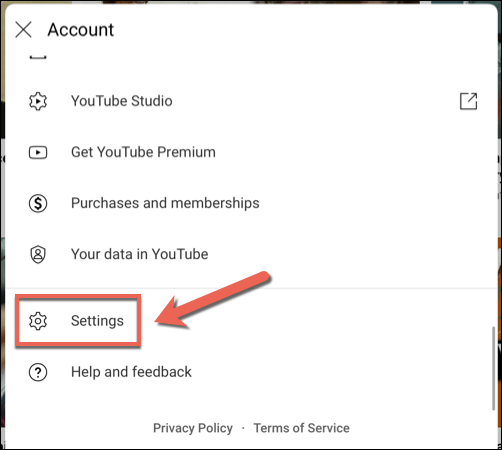
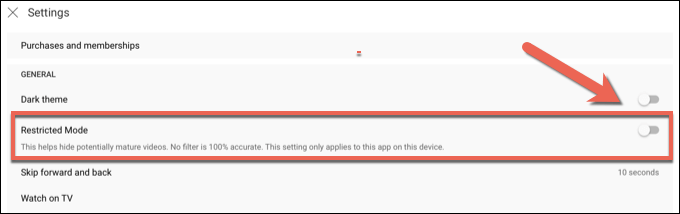
Защита себя на YouTube
Даже если вы включите Безопасный режим YouTube, это не идеальное решение, и некоторые небезопасные видео могут остаться незамеченными. В этом случае вам, возможно, придется серьезно рассмотреть некоторые Альтернативы YouTube, которые обеспечивают лучшую защиту, особенно если вы беспокоитесь о том, что дети и подростки просматривают небезопасный контент.
Однако есть множество Советы и ярлыки YouTube, которые вы можете попробовать использовать с большей эффективностью, если вы взрослый. Если вы хотите отказаться от рекламы, вам следует рассмотреть вариант Премиум-подписка YouTube (при условии, что Ютуб работает нормально ). Если у вас возникли проблемы, не забывайте, что вы можете удалить свой аккаунт YouTube полностью.
.